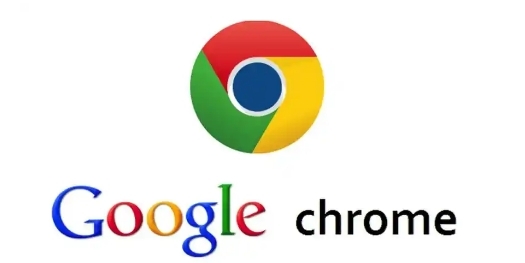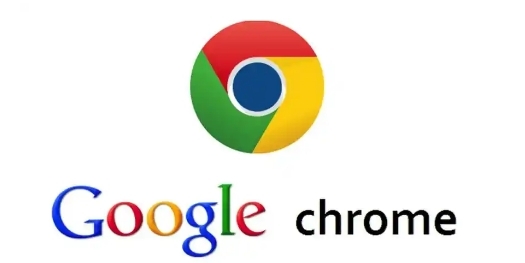
在浏览网页时,有时会遇到页面加载不完整的情况,这会影响我们的阅读和操作体验。以下是一些通过 Google Chrome 解决页面加载不完整问题的方法。
首先,刷新页面是最基本的尝试。按下“Ctrl + R”组合键(Windows/Linux)或“Command + R”组合键(Mac)手动刷新页面,或者点击地址栏中的刷新按钮,让浏览器重新加载当前页面,看是否能完整显示。
如果刷新没有效果,可以尝试清除浏览器缓存。过多的缓存可能会导致页面加载异常。在 Chrome 浏览器中,点击右上角的菜单图标,选择“更多工具”-“清除浏览数据”,在弹出的窗口中选择要清除的内容,如浏览历史记录、下载记录、缓存等,然后点击“清除数据”。
检查网络连接也很重要。确保设备正常连接到网络,可以尝试切换不同的网络环境,比如从 Wi-Fi 切换到移动数据,或者反之,看看是否是网络问题导致页面加载不完整。
还可以尝试禁用浏览器扩展程序。某些扩展可能会干扰页面的正常加载。在 Chrome 浏览器中,进入“设置”-“扩展程序”,逐个禁用扩展,然后刷新页面查看是否解决问题。
另外,更新 Chrome 浏览器版本也可能有所帮助。旧版本的浏览器可能存在一些兼容性问题或漏洞,导致页面加载不完整。点击浏览器右上角的菜单图标,选择“帮助”-“关于 Google Chrome”,浏览器会自动检查并更新到最新版本。
若上述方法都无效,可尝试使用
隐身模式打开页面。在 Chrome 浏览器中,按“Ctrl + Shift + N”(Windows/Linux)或“Command + Shift + N”(Mac)打开一个新的无痕窗口,然后在其中输入网址访问页面,看是否能正常加载。
通过以上这些步骤,通常可以解决 Google Chrome 页面加载不完整的问题,让你能顺利浏览网页内容。
希望这些方法能够帮助你解决在使用 Google Chrome 时遇到的页面加载不完整问题,让你的浏览体验更加顺畅。